Основы Flash
Просмотр фильмов в рабочей среде
Чтобы запустить фильм для предварительного просмотра, воспользуйтесь командами меню Control (Управление), кнопками панели Controller (Панель воспроизведения) (рис. 2.11) или "горячими клавишами".
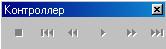
Рис. 2.11. Панель Controller (Управление)
Чтобы предварительно просмотреть текущую сцену, выполните один из следуюших шагов:
- выберите команду Control › Play (Управление › Воспроизведение);
- выполните команду Window › Toolbars › Controller (Окно › Панель инструментов › Панель воспроизведения) (Windows) или Window › Controller (Окно › Панель воспроизведения) (Macintosh) и нажмите кнопку Play (Воспроизведение);
- нажмите клавишу Enter (Windows) или Return (Macintosh). При этом в окне Movie (Фильм) с указанной вами скоростью начнет воспроизводиться анимированная последовательность.
Чтобы перескочить через кадр анимации, нажмите кнопку Step Forward (Шаг вперед) или Step Backward (Шаг назад) на панели Controller или выберите эти же команды в меню Control (Управление). Можно также воспользоваться клавишами ← и › на клавиатуре. Чтобы перейти к первому или последнему кадру фильма, воспользуйтесь кнопками First Frame (Первый кадр) или Last Frame (Последний кадр).
О ручной установке воспроизводящей головки на необходимые кадры фильма см. в разд. "Перемещение воспроизводящей головки " данной главы.
Воспроизведением фильма можно управлять при помощи команд меню Control (Управление).
Необходимо предварительно выбрать команду Control › Play (Управление › Воспроизведение), чтобы просматривать фильм с помощью следующих команд:
- Control › Loop Playback (Управление › Зациклить воспроизведение) – для непрерывного воспроизведения (в цикле);
- Control › Play All Scenes (Управление › Воспроизводить вес сцены) – для просмотра всех сцен фильма;
- Control › Mute Sounds (Управление › Выключить звук) – для воспроизведения без звука;
- Control › Enable Simple Frame Actions (Управление › Включить процедуры кадров)
или Enable Simple Buttons (Доступ к кнопкам) – для включения процедур, назначенных кадрам и кнопкам.
Тестирование фильма
Несмотря на то, что Flash может воспроизводить фильмы в режиме редактирования, многие анимации и интерактивные эффекты не будут работать в этих условиях. Команды меню Control (Управление) позволяют экспортировать текущий фильм как фильм Flash Player, чтобы немедленно воспроизвести его в новом окне. Фильм экспортируется согласно настройкам, указанным в диалоговом окне Publish Settings (Настройки публикации), и o в этом же окне можно проверить загрузку фильма.
См. гл. 14.
Кроме того, можно запустить фильм для проверки в браузере.
С помощью команды Debug (Отладка) можно проверить работу имеющихся в фильме интерактивных действий.
См. разд. "Debugger" в руководстве по ActionScript.
Чтобы проверить работу всех интерактивных функций и анимации, выполните команду Control › Test Movie (Управление › Тестировать фильм) или Control › Test Scene (Управление › Тестировать сцену).
При этом Flash создает фильм Flash Player (SWF-файл), открывает его в отдельном окне и воспроизводит с помощью Flash Player. SWF-файл помещается в ту же самую папку, что и файл FLA.
Чтобы протестировать фильм в браузере, выполните команду File › Publish Preview › HTML (Файл › Просмотр публикации › HTML).
— Регулярная проверка качества ссылок по более чем 100 показателям и ежедневный пересчет показателей качества проекта.
— Все известные форматы ссылок: арендные ссылки, вечные ссылки, публикации (упоминания, мнения, отзывы, статьи, пресс-релизы).
— SeoHammer покажет, где рост или падение, а также запросы, на которые нужно обратить внимание.
SeoHammer еще предоставляет технологию Буст, она ускоряет продвижение в десятки раз, а первые результаты появляются уже в течение первых 7 дней. Зарегистрироваться и Начать продвижение
См. гл. 14
Сохранение файлов фильма
Можно сохранить файл фильма, не изменяя его текущее имя, или с новым именем (и в другом месте). Можно вернуться к прошлой сохраненной версии файла.
Чтобы сохранить документ, выполните следующие шаги:
- Воспользуйтесь одним из способов:
- для замены текущей версии файла вновь отредактированной версией выполните команду File › Save (Файл › Сохранить);
- чтобы сохранить файл в ином месте и с другим именем, выполните команду File › Save As (Файл › Сохранить как).
- Если вы выбрали команду Save As (Сохранить как), или если этот файл предварительно не был сохранен, то укажите новое имя файла и путь к нему.
- Нажмите кнопку Save (Сохранить).
Чтобы вернуться к последней сохраненной версии файла, выполните команду File › Revert (Файл › Предыдущая версия).
